作者:依乐祝
原文地址:https://www.cnblogs.com/yilezhu/p/9891346.html
因为之前一直没怎么玩过CentOS,大多数时间都是使用Win10进行开发,然后程序都部署在Window Server2008或者Window Server2012上!因此想尝试下Linux系统。最后经过选型选了比较流行的CentOS系统。正好,今晚要加班,所以在数据备份的空隙,写了今天这篇关于使用CentOS开发ASP.NET Core的入门教程。干货不多,主要是为了记录自己向Linux迈出第一步的大门。大家将就着看吧!
前言
程序员的江湖一直有这么一个传说,就是入坑的第一个程序都是向世界问好,所以这篇CentOS开发ASP.NET Core入门教程的第一篇也仅仅是搭建环境,然后向世界输出“Hello World!”。
CentOS系统ASP.NET Core开发环境的搭建
这里假设大家已经装了Linux虚拟机或者买了阿里云的Linux服务器。而且在Windows开发机上安装 xshell ,xshell用于SSH连接Linux服务器(当然,你也可以用其他的软件,这么不过多阐述)。下面用xshell连接上你的linux服务。然后开始进入正式的部署吧。
安装.Net Core SDK
要开始构建.Net Core应用程序前,你需要安装.NET Core SDK(软件开发工具包)即可。
具体怎么安装呢?有以下几个步骤:
-
添加dotnet 产品Feed(就是为了告诉微软,我们的服务器要使用.net Core sdk了)
在安装.net sdk之前呢,你需要注册Microsoft密钥,注册产品存储库并安装所需的依赖项。这个步骤每台服务器只需要执行一次既可以了。命令如下所示:
sudo rpm -Uvh https://packages.microsoft.com/config/rhel/7/packages-microsoft-prod.rpm -
安装.Net Core SDK
首先要安装可用的产品更新,然后才是安装.Net Core SDK。在命令行,分别运行下面的命令。
@H_403_37@sudo yum update y sudo yum install dotnet-sdk-2.1 y
大家注意一下,有两个“y”的原因是,命令执行的中途会停顿下人,让你确认下是否进行安装,你要输入“y”确认安装才会执行安装的。
在CentOS上创建你的第一个.Net Core 应用程序
- 前面安装好.net core sdk以后,我们输入如下命令来看下我们是否安装成功吧!
@H_403_37@dotnet --info
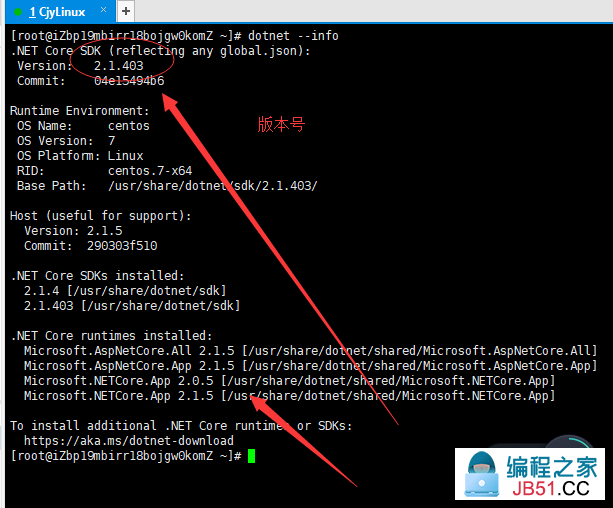
如果出现上面的图说明我们已经安装成功了。上面显示有.Net Core的版本信息。
mkdir netcore
cd netcore
-
输入如下的命令来创建第一个ASP.NET Core应用程序
@H_403_37@dotnet new console -o myFirstApp cd myFirstApp
该
dotnet命令为您创建一个新的控制台应用程序。该-o参数为新的应用程序创建一个名为myFirstApp的目录。该cd myFirstApp命令将切换到这个新的应用程序目录。
然后输入ls命令可以看到下图所示的三个文件: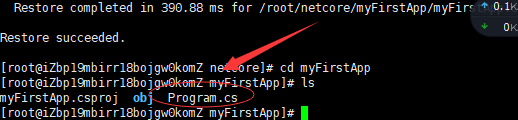
该myFirstApp文件夹中的主文件是
Program.cs。默认情况下,它已包含了向控制台输入“Hello World!”所需的代码。 -
使用如下的命令来运行下这个应用程序吧。
dotnet run
如果不出意外的话,大家可以看到,程序向我们输入了Hello World的!
至此,我们在Centos上的第一个.Net Core程序就跑起来了!
总结
今天也是忙里偷闲,利用加班的间隙写了这篇window向CentOS进击的第一篇入门教程!既然ASP.NET Core已经全面跨平台了,那我们也得学会改变,学着使用Linux系统!不管你愿不愿意,这是一个趋势!金庸的江湖已去,而我们程序员的江湖还在继续!多一种技能在身,总归是好事!
原文链接:https://www.f2er.com/netcore/993841.html
